Git 安装和使用Tips
Posted 夏天里的Jasmine
tags:
篇首语:本文由小常识网(cha138.com)小编为大家整理,主要介绍了Git 安装和使用Tips相关的知识,希望对你有一定的参考价值。
1. git的安装
2. git的常见用法
3. git的常见问题
1. git的安装
1)首先去下载
https://git-scm.com/downloads
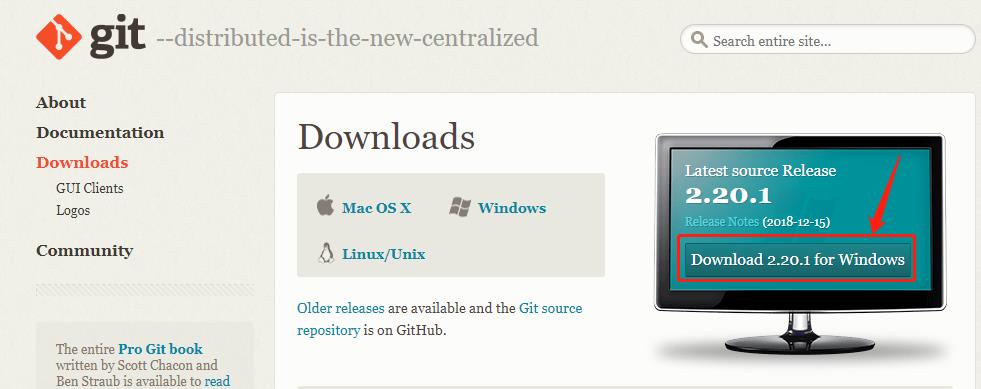
[root@VM_0_10_centos ~]# yum install git
[root@VM_0_10_centos ~]# git --version
git version 1.8.3.1
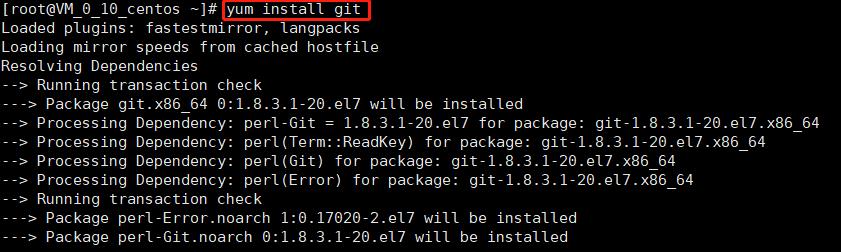

在上述官网上下载符合自己操作系统的git版本,PS翻 墙会快一些,不翻 墙经常出现网络错误而下载失败
分享网盘资源下载
链接:https://pan.baidu.com/s/1IhPuJY1Kvb7ip3RPy1waAw 密码:65wr
2)傻瓜式下一步再下一步地去安装
安装完毕后,Windows平台下用Git Bash工具双击打开,接下来我们要去做生成秘钥操作,how to?
生成密钥命令如下,直接复制并粘贴到窗口中,邮件地址可以是注册github、gitlab平台到邮箱,也可以不是注册到邮箱,邮箱是为了知道通知你,你到密钥被加到哪个账户上去了。
ssh-keygen -t rsa -C "xxx.qian@xx.com"
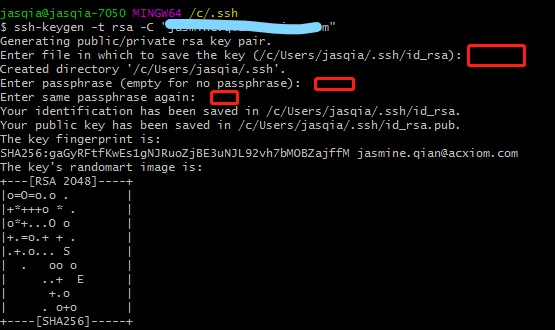
打开密钥生成文件,注意一下自己刚刚生成的目录,我这边是默认路径
C:\\Users\\jasqia\\.ssh
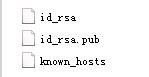
将id_rsa.pub内容复制到自己的gitlab,或者github中。 一般是 User Settings 下的 SSH Keys
注意一定是公钥,加pub字样的,私钥是用来加密,公钥用来解密
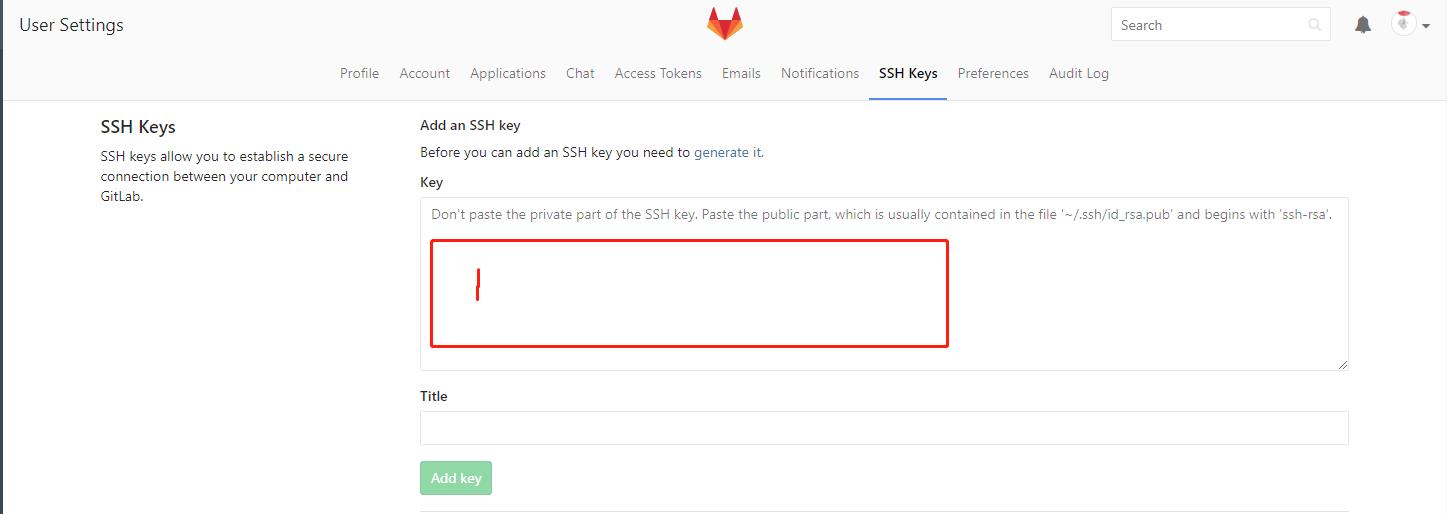
2. git的常见命令
2. 1 提交代码
git init
对当前目录进行初始化,使当前的目录交由Git进行管理
git status
查看当前项目下所有文件的状态
git add.【add 和 点 . 之间有空格注意哦】
对当前目录下的所有文件进行跟踪
git status
查看当前项目下所有文件的状态
git commit 提交代码
一般 加一些描述,例如
git commit -m "initial commit" //初次提交代码
git commit -m "add xx file"
git remote add origin git@xxx.com:usrname/project-name.git //初次提交代码
git push -u origin master
下载代码
通过gitbash 或者
开发软件中的命令行比如Intelij Idea
或者eclipse中自己添加插件,后新建项目时候选git clone选好指定的目录
选好指定的目录
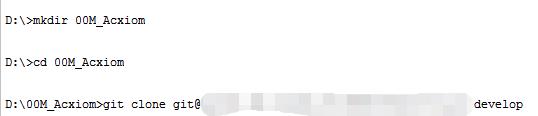
git clone
GitHub上的项目到本地
git clone git@xxx.com:xx/project-name.git
git clone https://github.com/xxx/project-name
git pull 后续server上代码有更新,git pull命令将更新本地代码
git status 查看当前目录以及子目录的变更
git rm xxfile 删除命令
git rm xxfolder 删除命令
涉及分支创建、合并、删除等
查看目前所在的分支:git branch
创建分支:git branch <name>
切换分支:git checkout <name>
创建+切换分支:git checkout -b <name>
合并某分支到当前分支:git merge <name>
删除分支:git branch -d <name>
分支提交代码
git commit -m "comments"
git push origin branchname
git reset HEAD <file>
如果分支中有和master中由同一文件名的文件,要怎么办?
3. git的常见问题
1) 提示出错信息:fatal: remote origin already exists.
出错原因是此目录下的git已经指向了一个远程的初始路径,且和你此次想指向的路径不一致;那要么自己check下,是否路径需要更新。若需要,有两种方式,要么删除目录下的.git文件夹,一般情况下是隐藏的;要么直接用命令
git remote rm origin 来删除掉初始路径,然后重新git remote add origin git@github.com/xxx即可
2) 发现日志等文件没有上传
是因为在.gitignore文件中进行了配置,如下截图
此文件会忽略要上传的带有特定后缀的文件
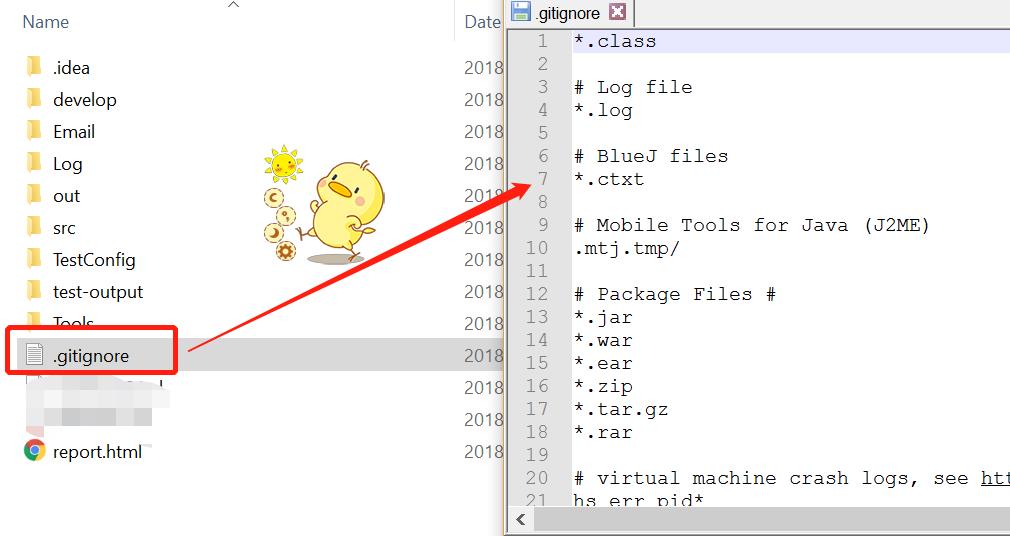
git clone -b develop remost_URL
以上是关于Git 安装和使用Tips的主要内容,如果未能解决你的问题,请参考以下文章